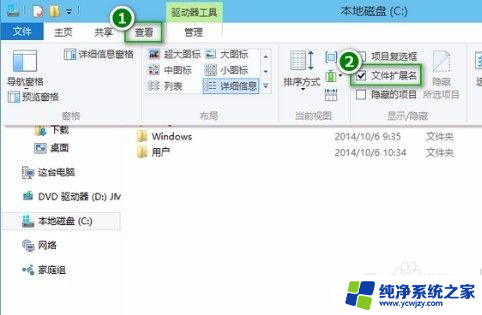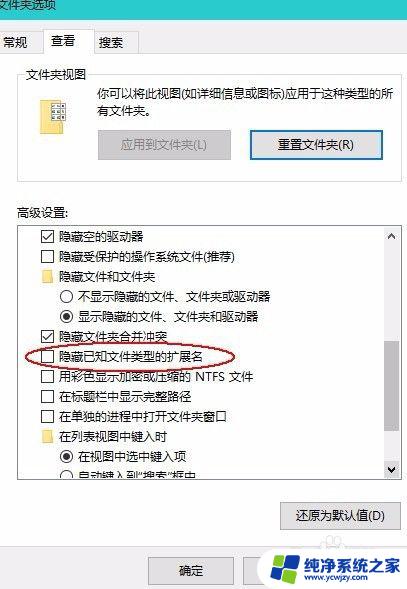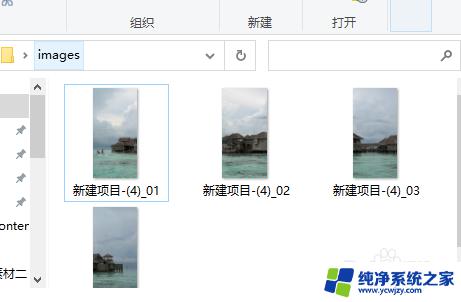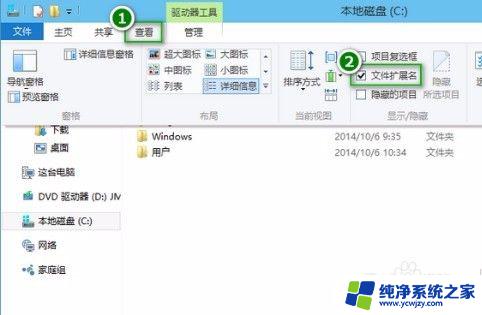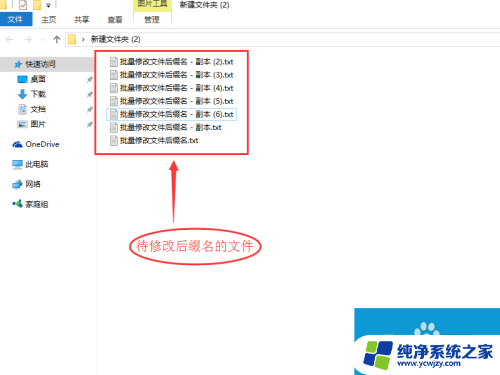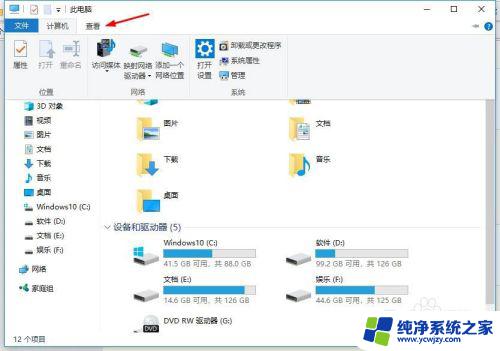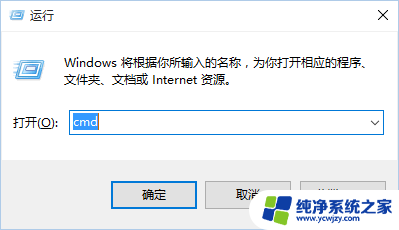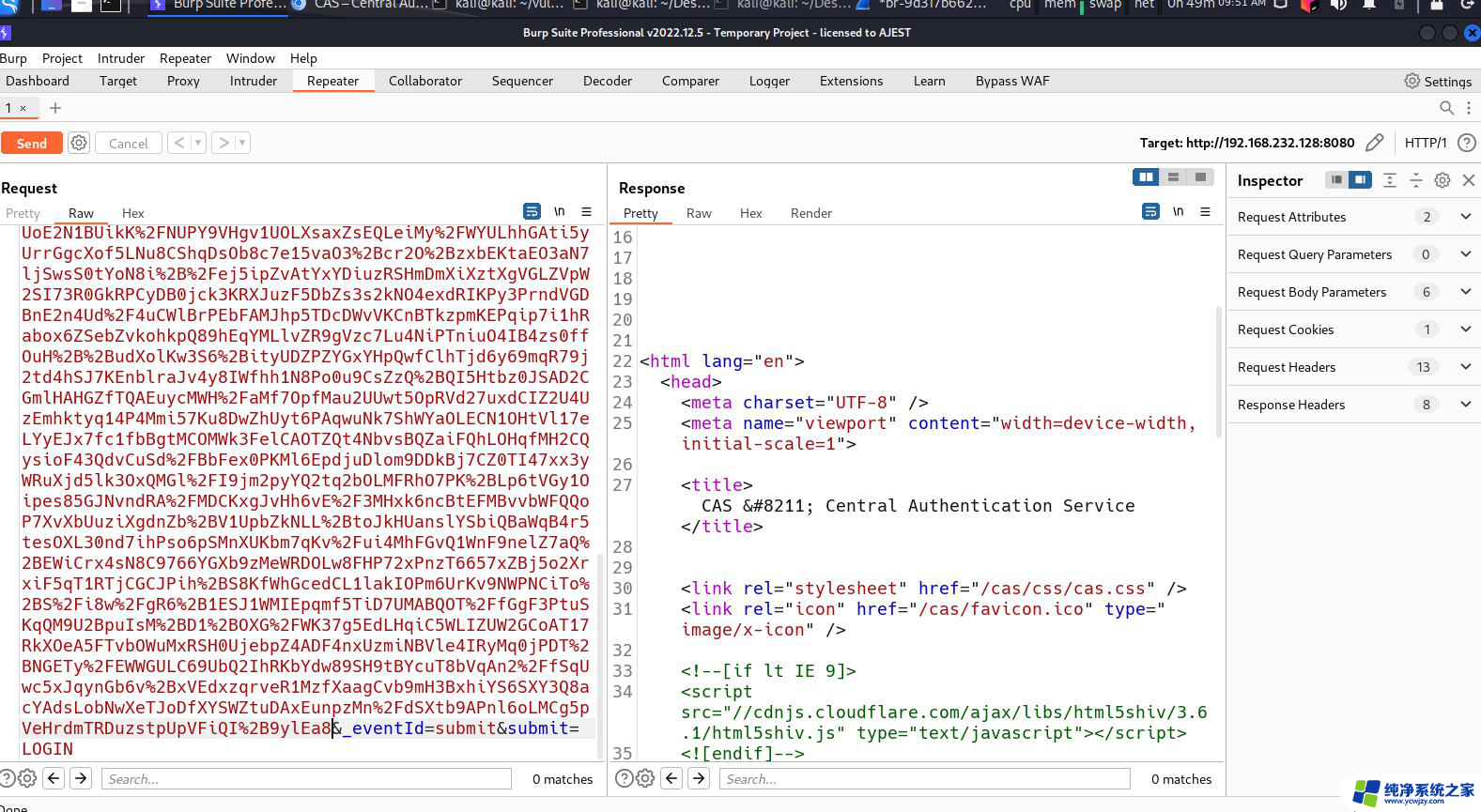重命名怎么改后缀 Win10文件后缀名修改方法
更新时间:2023-09-08 12:46:50作者:yang
重命名怎么改后缀,在日常使用电脑时,我们经常会遇到需要更改文件后缀名的情况,特别是在使用Windows10操作系统时,很多用户对如何重命名并改变文件的后缀名感到困惑。幸运的是Win10提供了简便的方法来完成这一任务。无论是更改图片文件的格式,还是将文本文件转换为其他类型,Win10都可以满足我们的需求。本文将介绍如何在Win10中轻松地重命名和修改文件后缀名,让我们一起来了解吧!
操作方法:
1.打开桌面上的“这台电脑”(只要开启文件资源管理器都可以),在查看选项卡勾选“文件扩展名”选项显示文件后缀。
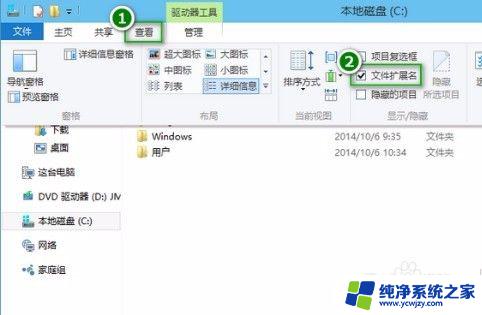
2.右键点击要修改后缀名的文件,选择“重命名”。
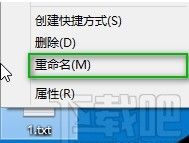
3.选中点(.)后面的文本,修改为新的后缀名。比如把"txt"改成"jpg",修改完后在其他地方单击鼠标或者按下回车键(Enter)。
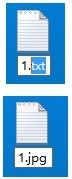
4.弹出的重命名警告窗口选择“是”即可。
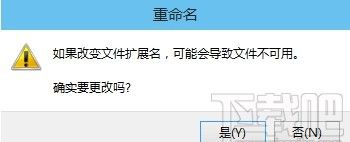
以上是重命名文件后缀的所有步骤,如果您还有疑问,请参考本文提供的步骤进行操作,希望对您有所帮助。